中兴OMC的NODEB数据配置手册发布版V10.docx
《中兴OMC的NODEB数据配置手册发布版V10.docx》由会员分享,可在线阅读,更多相关《中兴OMC的NODEB数据配置手册发布版V10.docx(71页珍藏版)》请在冰豆网上搜索。
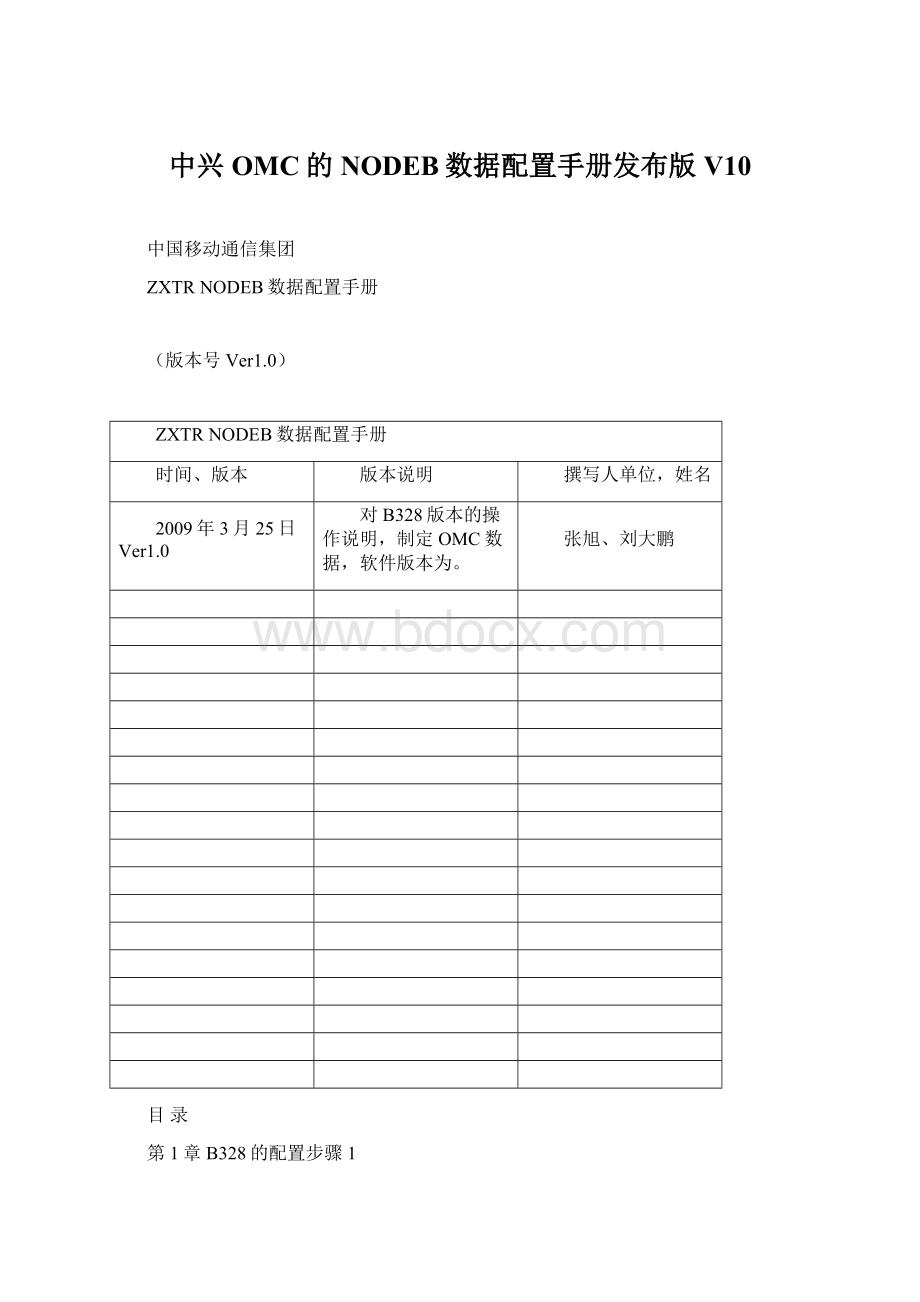
中兴OMC的NODEB数据配置手册发布版V10
中国移动通信集团
ZXTRNODEB数据配置手册
(版本号Ver1.0)
ZXTRNODEB数据配置手册
时间、版本
版本说明
撰写人单位,姓名
2009年3月25日Ver1.0
对B328版本的操作说明,制定OMC数据,软件版本为。
张旭、刘大鹏
目录
第1章B328的配置步骤1
第2章Iub传输配置详解3
2.1Iub接口传输方式的演进3
2.2ATM传输的配置步骤3
2.2.1软件版本高于或等于V1.30.2003
2.2.2配置Iub局向4
2.2.3[基本信息]配置5
2.2.4[传输路径组]配置6
2.2.5[ATM配置信息]配置7
第3章NodeB配置任务11
3.1进入[配置管理]界面11
3.2配置任务12
3.2.1创建子网12
3.2.2创建NodeB管理网元13
3.2.3创建NodeB配置集16
3.2.4创建模块17
3.2.5创建机架21
3.2.6创建机框22
3.2.7创建单板24
3.2.8创建插卡25
3.2.9配置E1连线27
3.2.10配置IMA参数28
3.2.11配置AAL2资源参数32
3.2.12配置AAL5资源参数37
3.2.13配置ATM路由参数43
3.2.14配置GPS49
3.2.15配置光口51
3.2.16配置RRU52
3.2.17创建天线设置53
3.2.18创建天线系统54
3.2.19创建物理站点58
3.2.20创建扇区60
3.2.21创建扇区载波62
3.2.22创建本地小区63
3.2.23整表同步单个NodeB的配置数据65
附录A缩略语69
B328的配置步骤
摘要
本章简要介绍手工进行B328配置的步骤。
配置B328应按表1-1、表1-2所示顺序进行。
各配置项目的操作方法请参考“第4章NodeB配置任务”。
表1-1B328配置步骤——软件版本高于V1.30.200(含)
序号
大类
子类
项目
备注
1
前提操作
-
创建子网
-
2
-
创建NodeB管理网元
创建网元后自动会生成一个主用配置集,需要时可创建新的配置集
3
-
创建NodeB配置集
-
4
-
创建模块
-
5
设备配置
-
创建机架
-
6
-
创建机框
-
7
-
创建单板
-
8
-
创建插卡
-
9
模块
-
配置光口
-
10
-
配置RRU
-
11
-
配置E1连线
当Iub口为E1时配置
12
-
配置STM-1连线
当Iub口为STM-1时配置
13
-
创建信道化STM-1连线配置
当Iub口为信道化STM-1时配置
14
传输配置
-
请参考“第3章Iub传输配置详解”
15
无线参数
天线系统集合
创建天线系统
-
16
物理站点
创建物理站点
-
17
扇区
创建扇区
-
18
扇区载波
创建扇区载波
-
19
本地小区
创建本地小区
-
20
天线设置
创建天线设置
-
21
创建天线资产单元
此单元即可以手动创建也可以从前台获取
22
NodeB资产
创建NodeB资产单元
23
功能控制公有参数集合
配置功能控制公有参数
-
24
-
-
整表同步
配置完成后必须进行整表同步
Iub传输配置详解
摘要
在NodeB的配置中,Iub的传输配置最为复杂,本章详细介绍其配置步骤。
Iub接口传输方式的演进
在3GPPR99中,Iub接口只支持ATM传输,从R4开始,Iub接口支持IP传输。
ZTE的NodeB也经历了从只支持ATM传输到支持全IP传输的演进,从V1.30.200版本开始逐渐支持全IP传输。
NodeB支持的传输方式有:
●ATM传输
●分路传输(现网没用)
●全IP传输(现网没用)
在不同的传输方式下,Iub接口的配置步骤有所不同。
ATM传输的配置步骤
在不同软件版本下,ATM传输配置有所不同:
●软件版本高于或等于V1.30.200
软件版本高于或等于V1.30.200
在软件版本高于或等于V1.30.200时,传输配置目录树下自动生成承载链路、传输链路和数据交换3个子项,如图21所示。
配置步骤如表21所示。
图21ATM传输配置网管树结构
表21ATM传输配置步骤——软件版本高于或等于V1.30.200
步骤
项目
所属子项
备注
1
配置IMA参数
承载链路
IMA、TC选择一种
2
配置TC参数
承载链路
3
配置AAL5资源参数
传输链路
-
4
配置AAL2资源参数
传输链路
-
5
配置ATM路由参数
数据交换
可选(NodeB级联时配置)
6
时隙交叉参数配置
组网管理
可选(2G、3G共传输时配置)
配置Iub局向
点击局向配置,点创建Iub局向配置。
图22Iub局向管树结构
[基本信息]配置
提示:
相关信息要和NodeB侧对应。
配置如图。
[传输路径组]配置
提示:
具体配置如图。
[ATM配置信息]配置
提示:
相关信息要和NodeB侧对应。
实验室具体配置如图。
一般配ATM地址的原则为:
把NodeB编号的千、百、十、个位分别填入倒数第四、三、二、一位。
如NodeB编号为1234,则ATM地址的最后四位是01、02、03、04;如上图,NodeB编号为18,则ATM地址的最后四位是00、00、01、08。
提示:
相关信息要和NodeB侧对应。
实验室具体配置如图。
通道承载的业务类型至少要配一个MIX类型的AAL2链路;VPI\VCI根据链路数从1\150、1\151类推;通信端口号要对应前面的配置。
提示:
相关信息要和NodeB侧对应。
实验室具体配置如图。
目的IP是为NodeB分配的IP地址,网管通过这个IP对NodeB进行操作维护。
这个IP是172网段的,NodeB编号万位数加上16为第二位,NodeB编号的千位和百位组成两位数为第三位,NodeB编号的后两位为第四位。
如1234,则IP为172.16.12.34。
本源IP不设。
OMCB的VPI\VCI一般固定为1\45。
提示:
这几条宽带信令链路的VPI\VCI是固定的,NCP为1\46,CCP为1\50,ALCAP为1\40;NCP链路号固定为0,ALCAP链路号固定为65535,CCP中NodeB链路号要设置1(目前要一定设置)。
具体配置见图。
快速配置Iub局向
以上的方法可以看出,步骤较为繁琐,需要了解的参数要为多,因此对应开发了另外一种快速创建Iub局向的方法,点击资源树的右键菜单。
如下图所示:
现在网络架构过程中,许多硬件结构采用的是一种固定的方法,从图中看出快速创建中,没有过多的选项,许多默认配置将统一设定。
点击后弹出对话框,从图中可以看出
需要选中对应的NodeB单框类型,数量,接口的位置,传输的数量,以及模块和带宽利用率,但后添加即可。
另外还有一种的导入方法,单击导入固定的表单,快速、批量的导入一些Iub的建立资源。
将一些网络Iub的信息集中导入到表格中,会节省大量的人力资源,可以提高开站的效率。
NodeB配置任务
摘要
本章具体描述NodeB配置任务的操作方法,并简单介绍了一些基本概念供配置时参考。
进入[配置管理]界面
【任务目的】
介绍进入ZXTROMC[配置管理]界面的方法,进入[配置管理]界面后可进行NodeB的配置。
【任务准备】
客户端和服务器通讯正常。
【详细过程】
1.单击ZXTROMC菜单的[视图→配置管理]。
【结果验证】
进入ZXTROMC配置管理界面,如图31所示。
图31ZXTROMC配置管理界面
【举例】
无。
【参考信息】
无。
配置任务
本节详细介绍NodeB配置过程中各个任务的操作方法。
创建子网
【任务目的】
创建一个子网MO,该对象是子网下所有管理网元的根节点。
【任务准备】
进入ZXTROMC的[配置管理]界面,方法请参考:
“进入[配置管理]界面”
【详细过程】
1.右击配置资源树的根节点[OMC]弹出快捷菜单,单击[创建→TDUTRAN子网]。
结果:
弹出[创建TDUTRAN子网]对话框,如图3-2所示。
图32[创建TDUTRAN子网]对话框
2.填写各属性,单击<确定>。
提示:
子网ID不能与已有的子网ID重复。
【结果验证】
子网创建成功,配置资源树中生成该子网。
【举例】
无。
【参考信息】
[创建TDUTRAN子网]界面参数参考:
TDUTRAN子网
用户标识
值域
最大长度40的字符串
单位
-
缺省值
-
配置说明
方便用户识别的具体子网对象名称
子网ID
值域
1~4095
单位
-
缺省值
-
配置说明
子网的唯一标识
子网类型
值域
TDUTRAN子网
单位
-
缺省值
TDUTRAN子网
配置说明
目前只支持UTRAN类型的子网
创建NodeB管理网元
【任务目的】
创建一个NodeB管理网元对象,用于管理NodeB。
【任务准备】
子网已经创建,方法请参考:
“创建子网”
【详细过程】
1.以右击子网MO弹出快捷菜单,单击[创建→TDB**管理网元]。
结果:
弹出创建NodeB对话框如图3-3所示。
图33创建NodeB管理网元对话框
2.填写各属性值。
3.单击<确定>。
【结果验证】
NodeB管理网元创建成功,配置资源树中生成该NodeB管理网元。
【举例】
无。
【参考信息】
创建NodeB管理网元界面参数参考:
NodeB管理网元
用户标识
值域
最大长度40的字符串
单位
-
缺省值
-
配置说明
方便用户识别的具体NodeB管理网元对象名称
NodeB号
值域
1~65535
单位
-
缺省值
-
配置说明
管理网元的唯一标志
NodeB类型
值域
取决于创建时所选NodeB类型
单位
-
缺省值
取决于创建时所选NodeB类型
配置说明
设备厂商推出的设备类型
提供商
值域
最大长度40的字符串
单位
-
缺省值
-
配置说明
标识NodeB设备的供货商
位置
值域
最大长度40的字符串
单位
-
缺省值
-
配置说明
标识NodeB的位置
软件版本
值域
-
单位
-
缺省值
由设备厂商推出的软件版本决定
配置说明
标识NodeB的软件版本
经度
值域
-180.0000~180.0000
单位
度
缺省值
180
配置说明
标识NodeB的地理经度
纬度
值域
-90.0000~90.0000
单位
度
缺省值
90
配置说明
标识NodeB的地理纬度
IP地址
值域
xxx.xxx.xxx.xxx(x为0~255)
单位
-
缺省值
0.0.0.0
配置说明
管理网元地址指NodeB主BCCS的IP地址,为xxx.xxx.xxx.xxx格式的IP地址
IPDSCP
值域
0~63
单位
-
缺省值
0
配置说明
-
链路状态
值域
-
单位
-
缺省值
显示当前状态
配置说明
显示当前链路状态
LMT修改标志
值域
-
单位
-
缺省值
显示当前修改状态
配置说明
显示当前LMT修改状态
创建NodeB配置集
【任务目的】
为NodeB管理网元的一套配置数据创建一个根节点。
如果创建了多个NodeB配置集,则其中的一个配置集为NodeB的主用数据,其他配置集可以通过“切换”操作切换为NodeB的主用数据。
【任务准备】
NodeB管理网元已经创建,方法请参考:
“创建NodeB管理网元”
【详细过程】
1.右击NodeB管理网元弹出快捷菜单,单击[创建→配置集]。
结果:
弹出对话框如图3-4所示。
图34创建NodeB配置集
2.填写各属性值。
3.单击<确定>。
提示:
创建NodeB管理网元时系统会自动为该网元创建一个主用配置集。
【结果验证】
NodeB配置集MO创建成功,配置资源树中生成该MO。
【举例】
无。
【参考信息】
无
创建模块
注意:
该配置仅在B328设备中存在。
【任务目的】
为NodeB管理网元的模块各管理对象创建一个根节点。
【任务准备】
NodeB配置集已经创建,方法请参考:
“创建NodeB配置集”
【详细过程】
1.右击NodeB配置集弹出快捷菜单,单击[创建→模块]。
结果:
弹出创建[模块配置]对话框如图3-5所示。
图35[模块配置]对话框
2.填写[模块配置]、[SNTP配置]和[天线校正配置]页中的属性值,单击<确定>。
【结果验证】
NodeB配置集下模块MO创建成功,模块MO下会自动创建一些MO。
在不同软件版本下,模块下自动生成的MO有所不同。
软件版本低于或等于V1.30.200时,模块下自动生成的MO如下:
NodeB资产
监控门限节点
ATM传输
无线参数
软件版本高于或等于V1.30.200时,模块下自动生成的MO如下:
NodeB资产
功能控制公有参数集合
传输配置
无线参数
【举例】
无。
【参考信息】
[模块配置]界面主要参数的说明:
创建模块
[模块配置]页
用户标识
值域
最大长度40的字符串
单位
-
缺省值
-
配置说明
方便用户识别的具体对象名称
传输类型
值域
ATM,分路传输,全IP
单位
-
缺省值
ATM
配置说明
按照IUB传输类型配置
ATM地址
值域
00.00.00.00.00.00.00.00.00.00.00.00.00.00.00.00.00.00.00.00~ff.ff.ff.ff.ff.ff.ff.ff.ff.ff.ff.ff.ff.ff.ff.ff.ff.ff.ff.ff]
单位
-
缺省值
00.00.00.00.00.00.00.00.00.00.00.00.00.00.00.00.00.00.00.00
配置说明
用来与RNC对接的ATM地址
[SNTP配置]页
SNTP服务器IP地址
值域
0.0.0.0~255.255.255.255
单位
-
缺省值
0.0.0.0
配置说明
-
SNTP同步周期
值域
0~48
单位
h
缺省值
1
配置说明
-
时区
值域
八大时区
单位
-
缺省值
GMT+08:
00北京,香港,乌鲁木齐
配置说明
-选择设备所在时区
夏令时能否使能
值域
无效,有效
单位
-
缺省值
无效RS232接入
配置说明
-
夏令时时长
值域
1~12
单位
h
缺省值
1
配置说明
-
[天线校正配置]页
天线校正周期
值域
30~1440
单位
min
缺省值
60
配置说明
用来校正天线
天线校正信道幅值差异阀值
值域
1~8
单位
dB
缺省值
3
配置说明
-
天线校正过程幅度差异阀值
值域
0.5~6
单位
dB
缺省值
3
配置说明
-
周期性天线校正启动时间
值域
00:
00:
00~23:
59:
59
单位
-
缺省值
00:
00:
00
配置说明
-
天线校正过程角度差异阀值
值域
1~360
单位
°
缺省值
5
配置说明
-
创建机架
【任务目的】
创建NodeB管理网元的机架。
【任务准备】
已经创建了NodeB全局资源MO或模块MO,方法请参考:
“创建NodeB全局资源”
“创建模块”
【详细过程】
1.右击NodeB配置集MO下的[设备配置]节点,单击[创建→机架]。
结果:
弹出对话框如图3-6所示。
图36[创建机架]对话框
2.设置各属性值,单击<确定>。
结果:
机架创建成功,管理对象树上显示该MO。
举例:
为B328成功创建了一个机架,如图3-8、图3-9所示。
图38创建了一个机架
图39机架属性页
【结果验证】
创建NodeB机架成功。
【举例】
无。
【参考信息】
无。
创建机框
【任务目的】
为NodeB机架创建机框。
【任务准备】
NodeB机架已经创建,方法请参考:
“创建机架”
【详细过程】
1.双击机架MO。
结果:
机架属性页被显示。
2.右击机架图,单击[创建机框]。
结果:
弹出[创建机框]对话框。
举例:
创建B328机框对话框如图3-10所示。
图310[创建机框]对话框
3.单击<确定>。
结果:
机框创建成功。
举例:
为B328机架成功创建了一个机框,如图3-11所示。
图311创建了一个机框
【结果验证】
创建NodeB机框成功。
【举例】
无。
【参考信息】
无。
创建单板
【任务目的】
为NodeB机架创建单板。
【任务准备】
NodeB机框已经创建,方法请参考:
“创建机框”
【详细过程】
1.双击机架MO。
结果:
机架属性页被显示。
2.右击机架图上的空槽位,单击[创建单板]。
结果:
弹出对话框如图3-12所示。
图312[创建单板]对话框
提示:
[单板创建]对话框中可供选择的单板与槽位相关。
3.选择一块单板,单击<确定>。
4.根据NodeB机架的实际配置情况,重复步骤2、3。
【结果验证】
创建单板成功。
【举例】
无。
【参考信息】
无。
创建插卡
【任务目的】
某些单板上可以通过插卡的方式拓展其功能,这些插卡的信息需要配置。
【任务准备】
NodeB机架已经创建,并且已创建了支持插卡的单板(IIP),方法请参考:
“创建机架”
“创建机框”
“创建单板”
【详细过程】
1.右击机架上的单板,单击[插卡配置]。
举例:
右击B328机架中的IIP单板,单击[插卡配置],弹出[插卡配置]界面如图3-13所示。
图313插卡配置
2.选择完插卡类型,单击<添加>创建插卡,再单击<确认>。
【结果验证】
插卡创建成功。
【举例】
无。
【参考信息】
B328中IIP单板插卡配置说明:
插卡名称
型号
备注
E1防雷转接板
ET
E1传输时需要配置,传输转接
配置GPS
【任务目的】
配置GPS天线。
【任务准备】
机架已经创建,且配置了支持GPS配置的单板(BEMB),方法请参考:
“创建机架”
“创建机框”
“创建单板”
【详细过程】
1.右击支持GPS配置的单板,选择[GPS配置]。
结果:
弹出对话框如图3-42所示。
图342[GPS配置]对话框
2.设置各参数后,单击<添加>创建GPS配置,再单击<确定>。
【结果验证】
配置GPS成功。
【举例】
无。
【参考信息】
GPS配置单板说明:
NodeB类型
GPS配置单板型号
B328
BEMB
B326
IIP
配置光口
【任务目的】
光口单板光口维护。
【任务准备】
机架已经创建,且配置了光接口板(TORM),方法请参考:
“创建机架”
“创建机框”
“创建单板”
【详细过程】
1.右击光口单板,选择[光口配置]。
结果:
弹出对话框如图3-44所示。
现场根据实际光模块型号进行配置。
图344[光口配置]对话框
2.设置各参数后,单击<添加>创建光口,再单击<确定>。
【结果验证】
配置光口成功。
【举例】
无。
【参考信息】
无。
配置RRU
【任务目的】
配置光接口板光纤上的RRU资源。
【任务准备】
已经配置光口,方法请参考:
“配置光口”
【详细过程】
1.右击光口单板,选择[RRU配置]。
结果:
弹出对话框如图3-45所示。
图345[RRU]配置对话框
2.选择[RRU]分页面,设置各参数后,单击<添加>。
结果:
成功添加了一个RRU。
举例:
成功添加了一个R08i,如图3-46所示。
图446添加一个R08I
3.单击<确定>。
【结果验证】
配置RRU成功。
【举例】
无。
【参考信息】
无。
配置E1连线
【任务目的】
配置NodeB的E1连线的相关信息。
【任务准备】
机架已经创建,且配置了Iub接口板(IIP),方法请参考:
“创建机架”
“创建机框”
“创建单板”
【详细过程】
1.在机架页面,右击Iub接口板,单击[E1线配置]。
结果:
弹出对话框如图3-15所示。
图315[E1线配置]界面——软件版本高于或等于V1.30.200
提示:
当软件版本高于或等于V1.30.200时,一旦创建了插卡以后,系统自动配置了若干E1线,设置[连接对象]后,单击<更新>即可更改E1线的连接对象。
2.单击<确定>。
【结果验证】
配置E1连线成功。
【举例】
无。
【参考信息】
无。
配置IMA参数
【任务目的】
配置NodeBIMA传输的组号、所使用的资源和IMA连接对象。
【任务准备】
E1连线配置已经创建,或者信道化STM-1(未用)链路已经创建,方法请参考:
“配置E1连线”
【详细过程】
1.如果NodeB的版本低于V1.30.200,右击[ATM传输]弹出快捷菜单,单击[创建→承载链路];如果NodeB的版本等于或高于V1.30.200,双击[传输配置]MO下的[承载链路]。
结果:
弹出[承载链路]配置页面如图3-19所示。
图319[承载链路]配置页面——软件版本高于或等于V1.30.200
2.选择[IMA参数配置]分页面,如果软件版本高于或等于V1.30.200,单击
图标。
结果:
页面进入可修改状态如图3-20所示。
图320[IMA参数配置]分页面
3.设置完各参数后,单击<添加>创建IMA组。
如果软件版本高于或等于V1.30.200,单击
图标。
【结果验证】
配置IMA参数成功。
【举例】
无。
【参考信息】
[IMA参数配置]界面主要参数